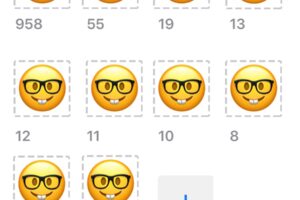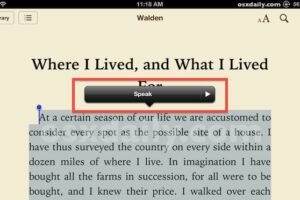Réinitialiser l'accès de l'application aux données de confidentialité de Mac OS X à partir de la ligne de commande
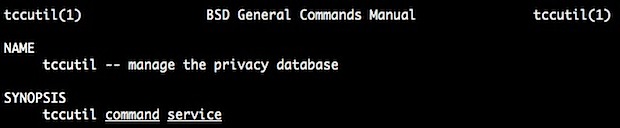
Si vous avez accidentellement permis à une application Mac d'accéder à des éléments tels que votre liste de contacts personnels ou votre emplacement, ou si vous souhaitez simplement recommencer à zéro et avoir un contrôle granulaire sur les applications qui peuvent accéder à certaines données, vous pouvez utiliser l'outil en ligne de commande tccutil pour changer cela et réinitialiser l'accès de l'application Mac aux données personnelles.
Considérez la commande tccutil comme une sorte d'interface en ligne de commande du panneau de contrôle de la sécurité et de la confidentialité, qui vous permet de contrôler l'accès aux applications pour des éléments tels que les contacts, les services de localisation, les statistiques d'utilisation, et plus encore. Cette commande est distincte de GateKeeper, qui contrôle la capacité de lancement de certaines applications.
La plupart des utilisateurs seront mieux à même d'utiliser le panneau de préférences, plus convivial, mais pour ceux qui aiment faire des modifications depuis le terminal, voici les bases de la commande tccutil :
Comment réinitialiser la base de données de confidentialité de Mac App
Vous devez lancer le terminal, qui se trouve dans /Applications/Utilitaires/ pour pouvoir utiliser cette fonction.
Au fond, tccutil est utilisé pour gérer la base de données sur la vie privée de la même manière :
tccutil reset [nom du service]
L'exemple donné dans la page de manuel tccutil réinitialise la base de données de confidentialité pour laquelle les applications peuvent accéder au carnet d'adresses (contacts) comme cela :
tccutil reset AddressBook
Cela révoquera l'accès de toutes les applications au carnet d'adresses, ce qui signifie que la prochaine fois que vous tenterez d'ouvrir une application qui souhaite accéder aux informations de contact, vous serez invité à autoriser ou à refuser l'accès pour cette application spécifique. Ce processus se répétera pour chaque application supplémentaire qui tentera d'accéder à ces données.
Comment réinitialiser l'accès aux applications de la base de données des services de localisation sur Mac
De même, vous pouvez appliquer la même réinitialisation aux services de localisation avec la commande suivante :
tccutil reset CoreLocationAgent
Il en va de même ici, toutes les applications qui ont accès aux services de localisation seront supprimées, ce qui nécessitera une nouvelle confirmation à l'avenir.
Affichage d'une liste de services
Vous pouvez trouver une liste détaillée des services - qui ne seront pas tous pertinents pour tccutil - en entrant "launchctl list" dans le terminal.
liste de lancement
Encore une fois, tous ces éléments ne seront pas pertinents pour l'accès à tccutil et à l'application, mais des éléments tels que l'emplacement, le carnet d'adresses, la caméra, le microphone, doivent être trouvés ici.
Comme mentionné au début de l'article, cependant, si vous ne savez pas ce que vous faites ici et pourquoi, il est préférable de s'en tenir au panneau de préférences "Vie privée" pour contrôler ce type d'accès aux données personnelles.
Cette fonctionnalité existe dans toutes les versions modernes de MacOS, y compris Catalina 10.15, Mojave 10.14 et les versions antérieures. En fait, tout ce qui est disponible à partir de Mac OS X 10.8 ou plus récent dispose de la fonction tccutil et peut réinitialiser l'accès aux applications de cette manière.